一、vmware出问题?
可以使用vmvare的修复功能。
二、创建虚拟机
1)第一步:选择自定义下一步,典型里是都设定好了的。
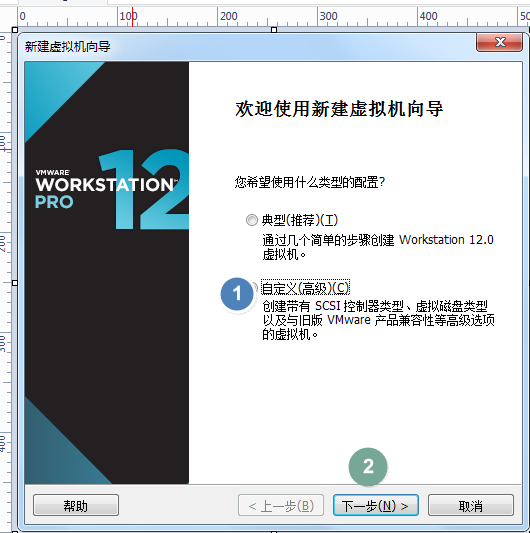
2)第二步:选择12默认下一步
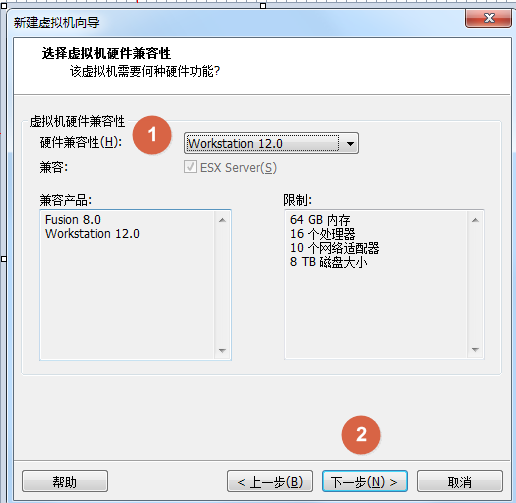
3)第三步:可以从光驱中安装,可以从文件中安装(镜像文件---压缩包),选择稍后安装
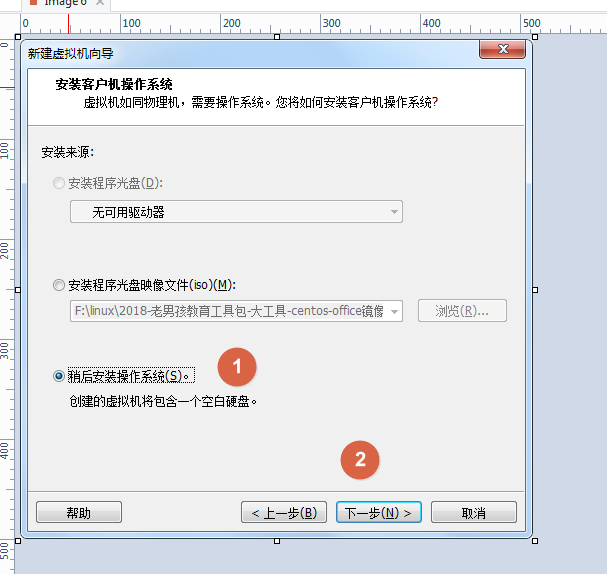
4)第四步:选择
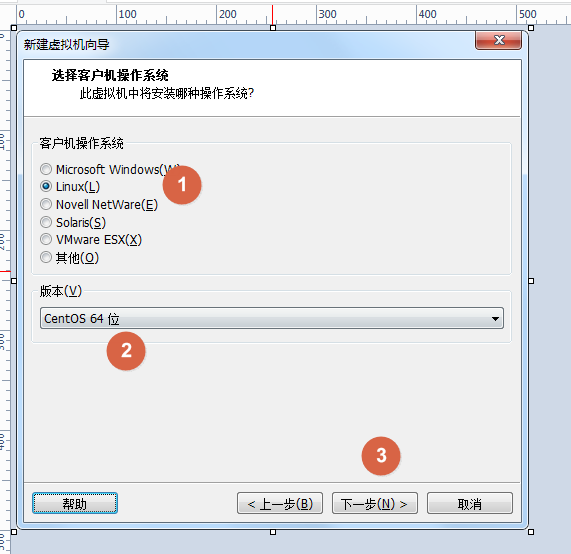
5)第五步:虚拟机的位置和名称,最好别选择到c盘,放到一个专业的位置
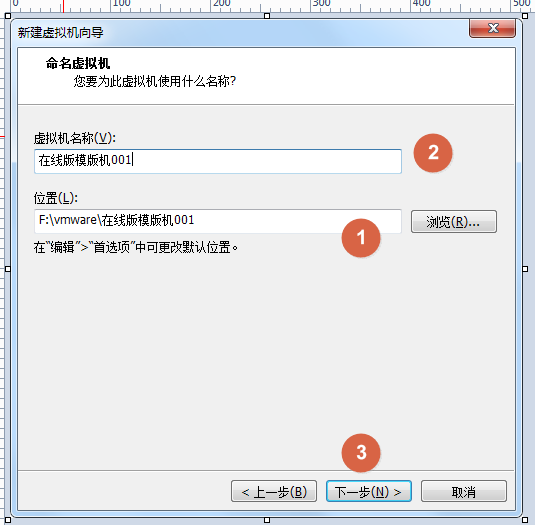
6、第六步:选择虚拟机的处理器,保持默认配置
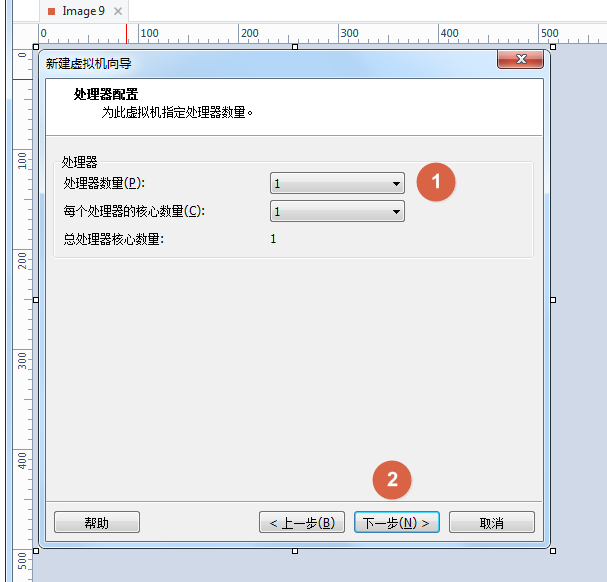
7)第七步:选择内存要大于一个G,小于1个G安装的时候容易出问题,为了安装快点儿 ,我选择 了4个G
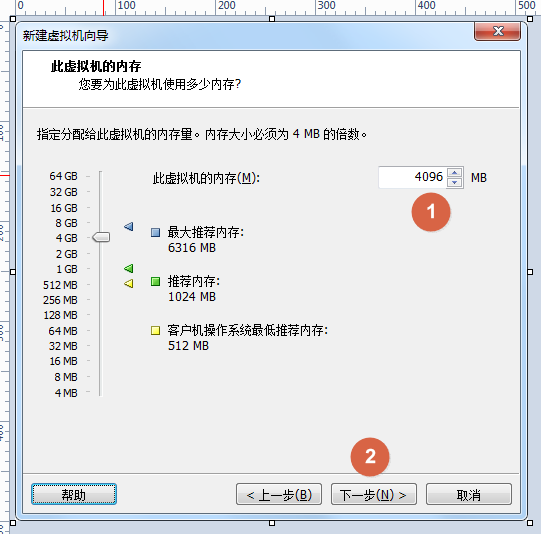
8)第八步:网络类型选择NAT
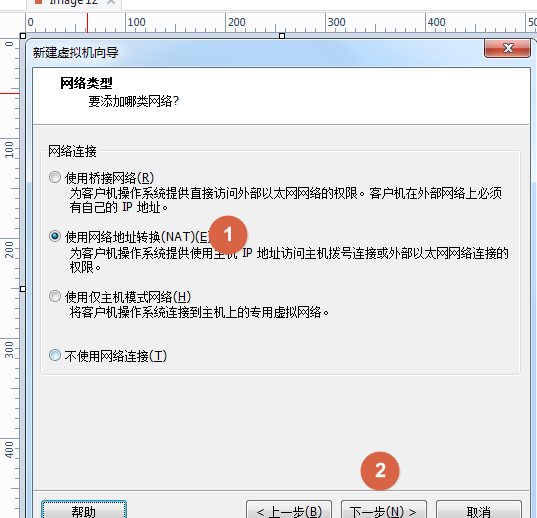
9)第九步:默认选择就可以
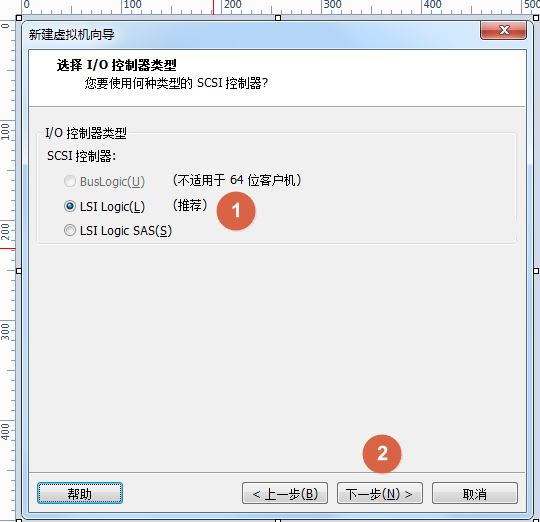
10)第十步:默认选择scsi类型
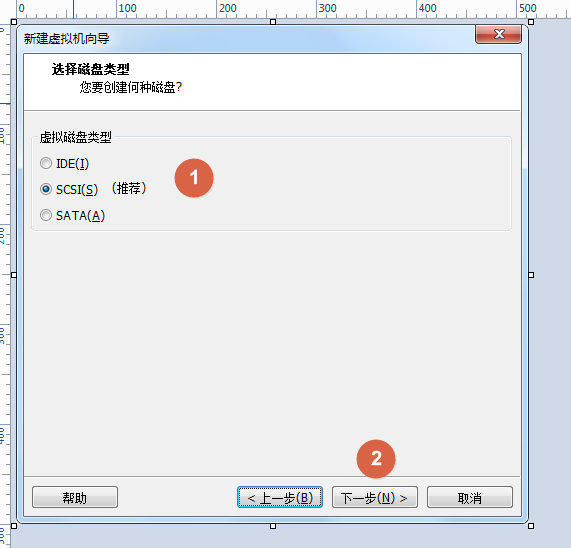
11)第十一步:默认选择创建一个新的磁盘

12)第十二步:不要选择立即分配空间,vmware的特点用多少占用多少,磁盘大小最小8个G,linux一般不放东西

13)第十三步:默认位置就可以

14)第十四步:单击完成就可以了
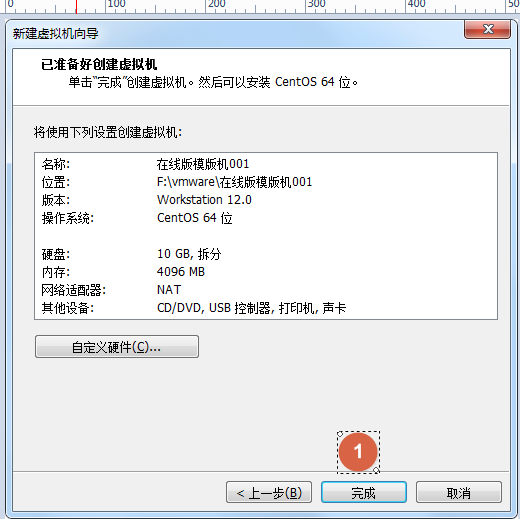
三、虚拟机常见问题及解决?
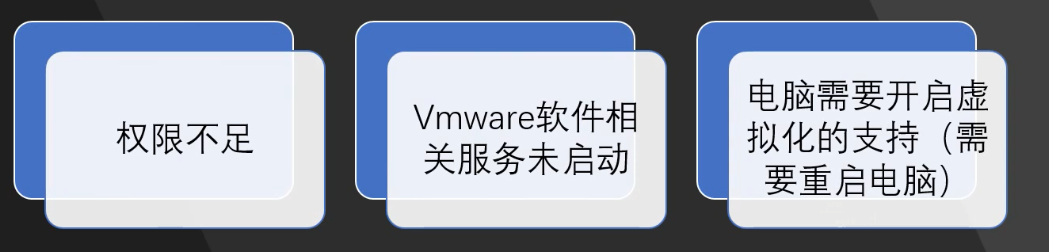
选择CD/DVD里面,选择使用ISO映象文件,点击确定,开启此虚拟机
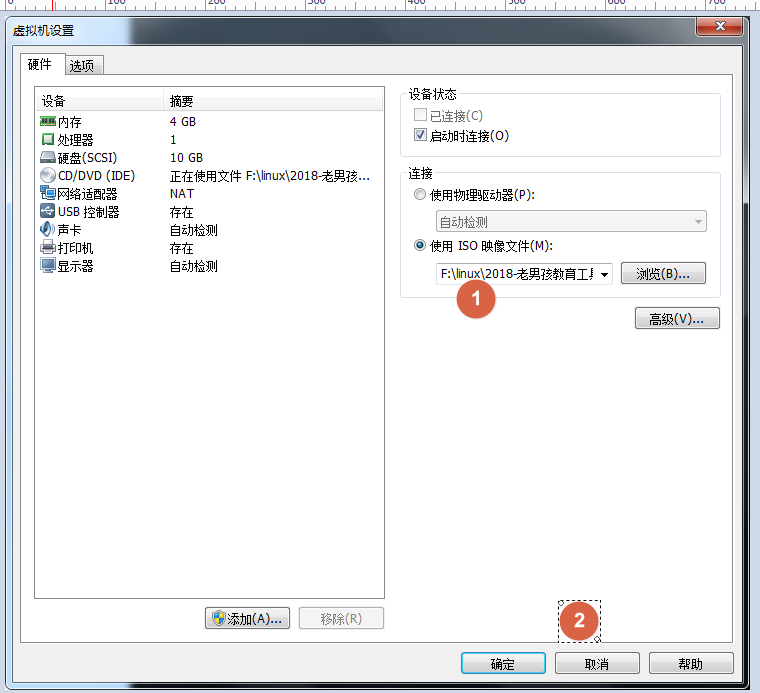
1)权限不足:单击右键,以管理员权限运行
问题原因:vmware运行了一个64位的centOS系统,它需要虚拟化vt-x的支持(但是有的笔记本被关闭了)
如何开启虚拟化vt-x:
去重启计算机笔记本(开机的时候 黑屏+logo ) F2 F1 F12 F10 enter 一下截图是分别是ThinkPad 的解决方法

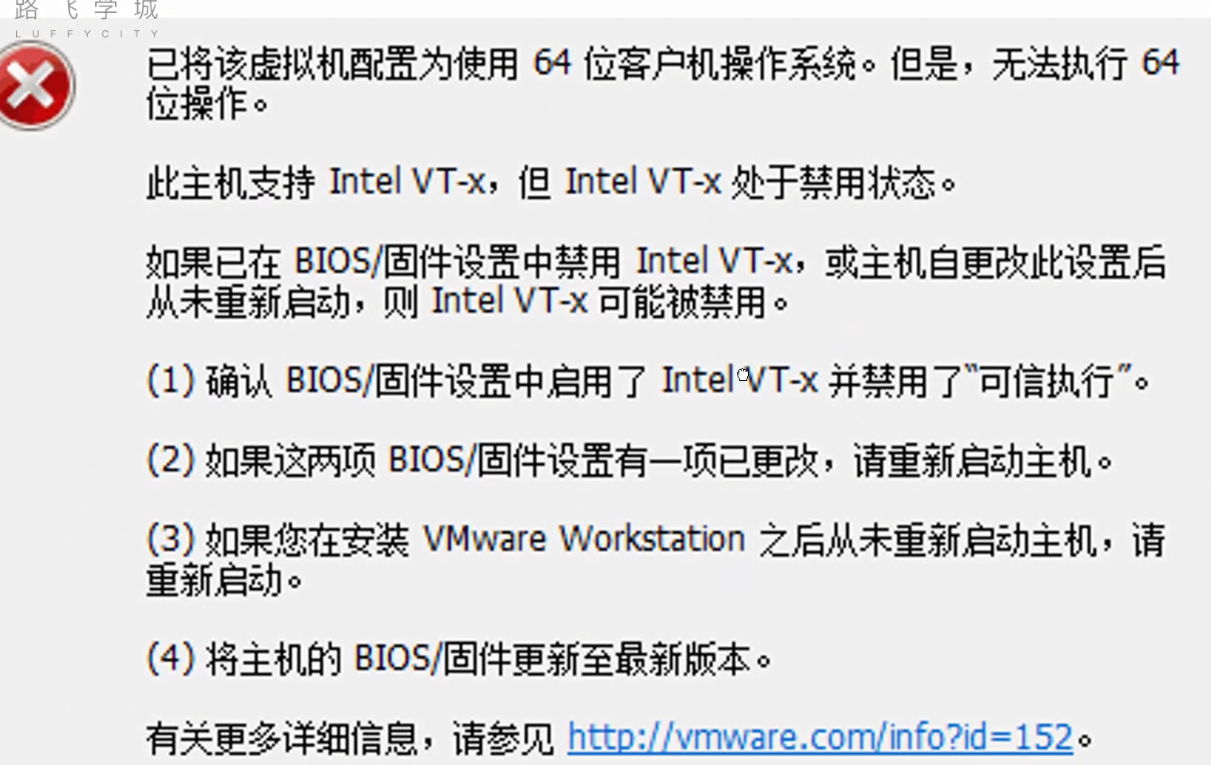
2)、vmware的相关windows服务未启动
第一步:windows +r
第二步:输入services.msc
第三步:VMware开头的5个正在运行/已启动/自动





















 444
444











 被折叠的 条评论
为什么被折叠?
被折叠的 条评论
为什么被折叠?








